はじめに
Samsung DeXは、携帯電話をデスクトップのような体験に変える独自の方法を提供します。多くの機能の中でも、電話を使用してスクロールすることは、生産性と利便性を向上させるために際立っています。このガイドでは、基本的なセットアップ手順から一般的な問題のトラブルシューティングまで、Samsung DeXでスクロールを利用する方法について説明します。
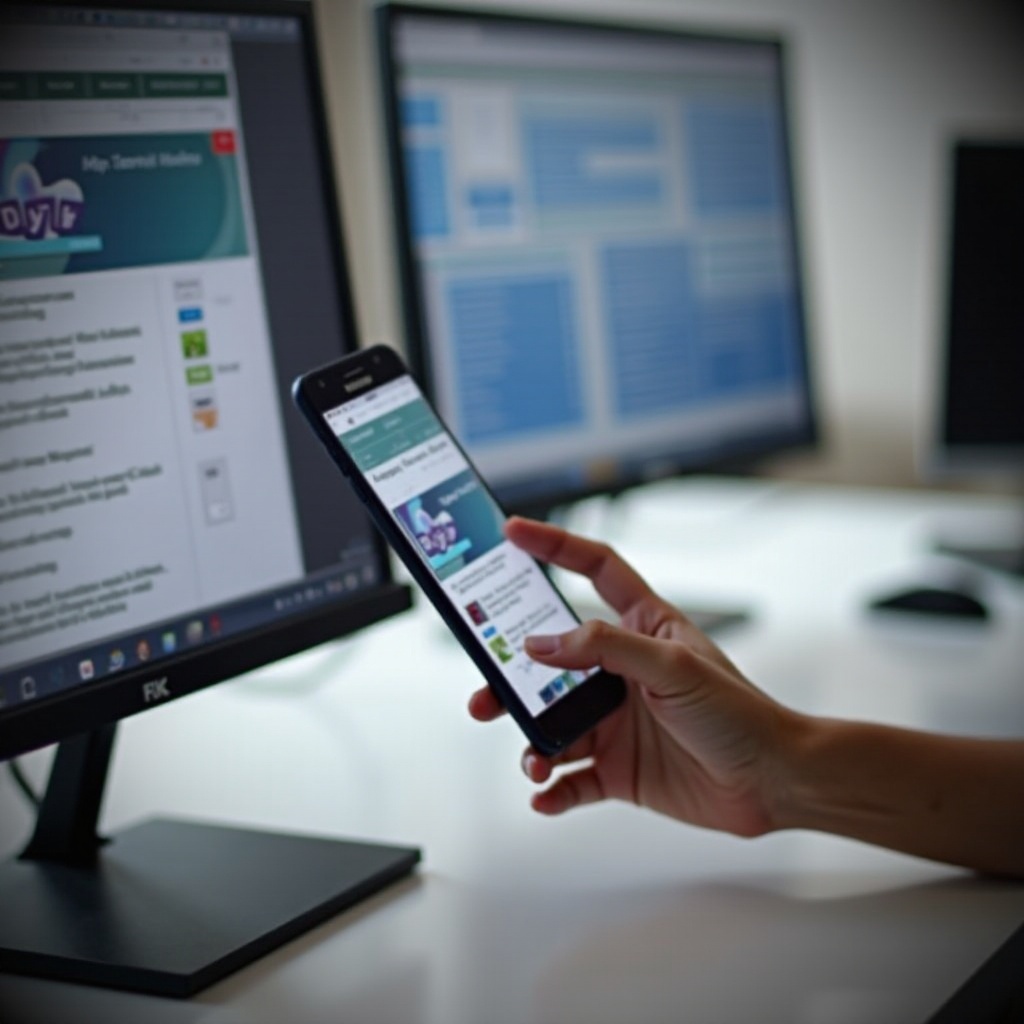
Samsung DeXとは?
Samsung DeXは、スマートフォンをモニター、キーボード、マウスに接続することで、その能力を拡張し、実質的に携帯電話をデスクトップPCに変えるプラットフォームです。マルチタスクやパワーユーザーに最適なDeXは、大画面でAndroidアプリを実行し、生産性を大幅に向上させるデスクトップのようなインターフェースを提供します。
DeXを有効にすることで、仕事のドキュメントを管理したり、ゲームをプレイしたり、コンテンツをシームレスに大画面でストリーミングしたりすることができます。主要な利点の1つは、電話をタッチパッドとして使用できる機能で、簡単にスクロールやナビゲートできるようになります。
Samsung DeXでスクロールするための電話の設定
Samsung DeXのナビゲートは、シンプルなセットアップから始まります。すぐにスクロールを始められるように、簡単な手順に分解して説明しましょう。
対応デバイス
セットアップに入る前に、あなたの電話がSamsung DeXをサポートしていることを確認してください。対応しているデバイスには、以下の高級Samsungモデルが含まれます:
– Samsung Galaxy Sシリーズ(S8以降)
– Samsung Galaxy Noteシリーズ(Note 8以降)
– Samsung Galaxy Tabシリーズ(一部のモデル)
デバイスの仕様を確認して、Samsung DeXがサポートされているかを確認してください。
接続方法
電話をSamsung DeXに接続する方法はいくつかあります:
1. DeXステーションまたはDeXパッド: サムスンデバイスをドッキングステーションに置き、モニターや周辺機器に接続します。
2. USB-CからHDMIアダプタ: 片側をデバイスに、もう一方をモニターのHDMIポートに接続します。
3. ワイヤレスDeX: 最新モデルで利用可能なこの方法は、ケーブルなしで互換性のある画面に電話を接続します。
これらの手順に従って接続します:
– すべてのデバイスの電源を入れておきます。
– DeXステーションまたはUSB-CからHDMIアダプタを使用してモニターに接続します。
– 通知パネルからDeXモードを有効にします。
DeXでスクロール設定を有効にしカスタマイズする
接続が完了したら、スクロール体験を向上させるために設定をカスタマイズすることが重要です。
タッチパッド機能の有効化
DeXモードでは、電話をタッチパッドとして使用できます。この機能を有効にするには:
1. 電話の通知パネルを下に引き下げます。
2. ‘Use Phone as Touchpad’をタップします。
3. デバイスはタッチパッドとして機能し、スクロールとナビゲートが可能になります。
スクロール感度のカスタマイズ
スクロール感度は、タッチパッドの指の動きに対する反応に影響します。カスタマイズにより精度と快適さが向上します:
1. DeXホーム画面に移動し、「設定」を開きます。
2. 「高度な機能」に移動します。
3. 「ポインター速度」または「タッチパッド感度」を選択します。
4. 必要に応じて感度レベルを調整します。
これらの手順により、スクロール体験がより直感的になり、個別の好みに合わせることができます。
Samsung DeXでスクロールするためのジェスチャーとコントロールの使用
電話でのジェスチャーを習得することで、DeX体験が大幅に向上し、スクロールがスムーズになります。
基本的なジェスチャー
始めに押さえておきたい基本的なジェスチャーは次のとおりです:
– シングルタップ: アイテムを選択します。
– ダブルタップ: アプリケーションやファイルを開きます。
– 二本指スクロール: コンテンツを垂直または水平にスクロールします。
高度なジェスチャー
より高度なコントロールのために、次のことを考慮してください:
– 三本指スワイプ: アプリケーション間をナビゲートします。
– ピンチズーム: 写真やドキュメントを素早くズームイン・アウトします。
これらのシンプルながら効果的なジェスチャーにより、Samsung DeXを簡単に操作できます。

一般的な問題のトラブルシューティング
最先端の技術でも問題が発生することがあります。以下は一般的な問題のトラブルシューティング方法です:
– タッチパッドが反応しない: 電話がしっかりと接続され、DeXモードがアクティブになっていることを確認します。問題が続く場合は、DeXセッションを再起動します。
– 感度の問題: 感度設定を再調整して必要に応じて調整します。
– ラグ: バックグラウンドで実行中の不要なアプリケーションを閉じて、システムリソースを解放します。
これらの問題を迅速に解決することで、スムーズなDeX体験を確保できます。
ヒントとベストプラクティス
Samsung DeX体験を最大限に活用するために、次のヒントを考慮してください:
パフォーマンスの最適化
- バックグラウンドアプリを閉じる: 使っていないアプリケーションを終了して、ラグを軽減します。
- ソフトウェアの更新: 最新の機能とセキュリティパッチを確保するために定期的な更新を行います。
キーボードショートカット
効率的なナビゲーションのためにキーボードショートカットを利用します:
– Alt + Tab: 開いているアプリケーション間を切り替える。
– Windowsキー + D: デスクトップの表示または非表示。
– Ctrl + C/V: テキストを素早くコピー&ペースト。
これらのショートカットを取り入れることで、Samsung DeXでの生産性が大幅に向上します。
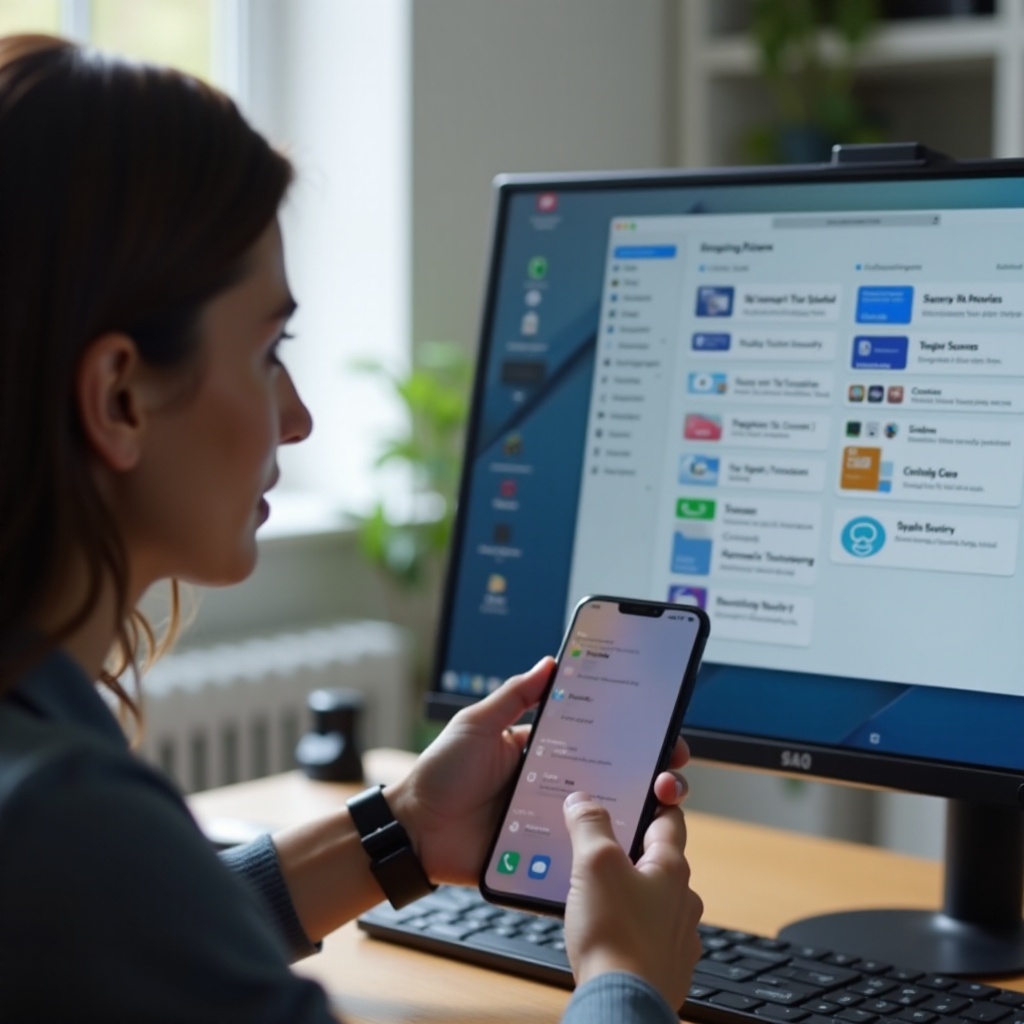
結論
Samsung DeXは、携帯電話をタッチパッドとして使用するなどのユニークな機能を提供し、モバイル体験を変革します。このガイドに従うことで、Samsung DeXをセットアップし、カスタマイズし、最適化して、日常の作業を革新することができます。
よくある質問
携帯電話をSamsung DeXに接続するにはどうすればよいですか?
DeXステーション、USB-C to HDMIアダプタ、または最新のSamsungモデルからワイヤレスで接続できます。すべてのデバイスの電源を入れ、画面上の指示に従ってDeXを有効にしてください。
DeXで携帯電話のスクロール機能が動作しない場合はどうすればよいですか?
まず、接続を確認し、DeXモードがアクティブであることを確認します。タッチパッド設定を見直したり、DeXセッションを再起動して小さな不具合を解消してください。
Samsung DeXでより良いスクロールを実現するためにサードパーティのアプリを使用できますか?
はい、DeXでスクロール機能を向上させるサードパーティ製のアプリは利用可能ですが、通常はほとんどのユーザーにとって標準機能で十分です。セキュリティリスクを避けるために必ず信頼できるソースからダウンロードしてください。

